win10打印机驱动如何清除与安装的文件?打印机是我们日常生活中必备的一个办公设备,在使用的过程中,我们也很容易遇到各种问题,这种情况我们就可以安装一个打印机驱动,这样更加方便我们使用打印机,那么应该如何安装和清除呢,小编下面整理了win10打印机驱动清除与安装的文件指南,感兴趣的话,跟着小编一起往下看看吧!

只需连接设备,并等待Win10自动搜索和安装公版驱动程序,安装驱动非常简单,如下图所示。
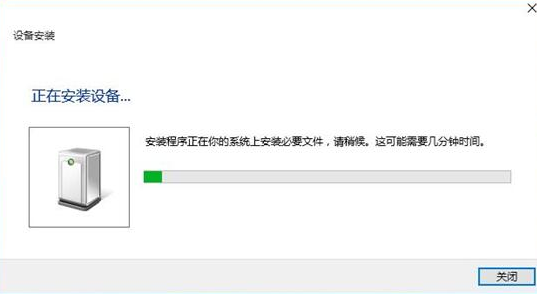
第一步、点击“开始—控制面板(小图标)——设备和打印机”,然后随意选择一个打印机图标,选择打印机服务器属性。
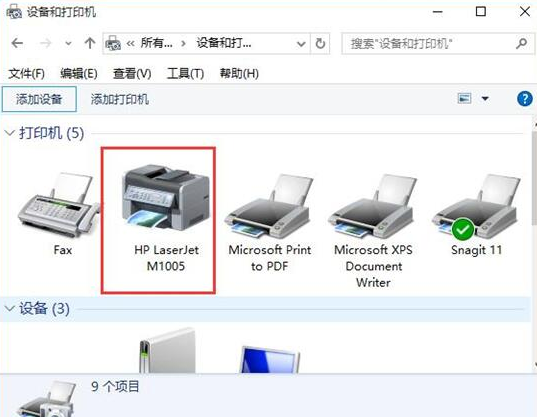
第二步、在打开的打印服务器属性中,切换到“驱动程序”标签页,选择删除驱动程序和驱动程序包,点击删除——确定。
第三步、如果出现无法删除时,将printspooler服务停止,删除C:WindowsSystem32spoolPRINTERS目录下所有的文件,重新启动服务:printspooler,再进行第二步骤的操作。
以上就是【win10打印机驱动如何清除与安装的文件-win10打印机驱动清除与安装的文件指南】全部内容了,更多精彩教程尽在本站!
以上是win10打印机驱动如何清除与安装的文件的详细内容。更多信息请关注PHP中文网其他相关文章!




